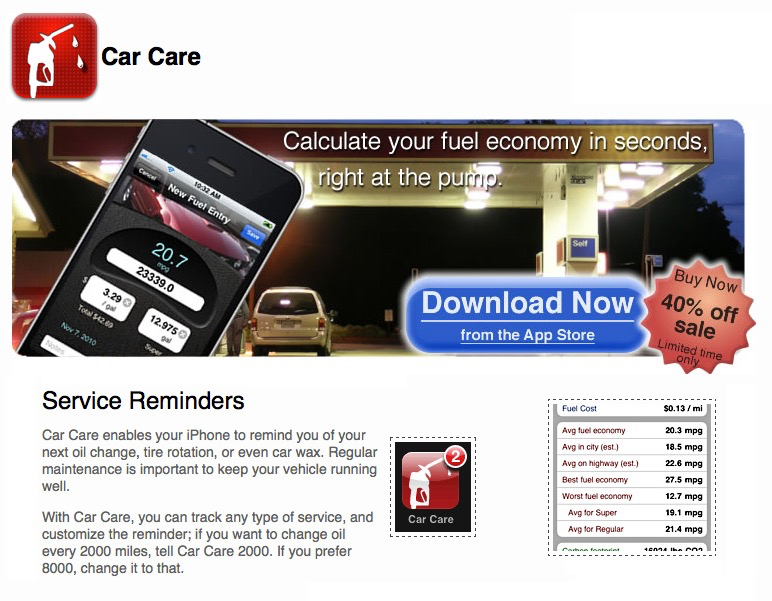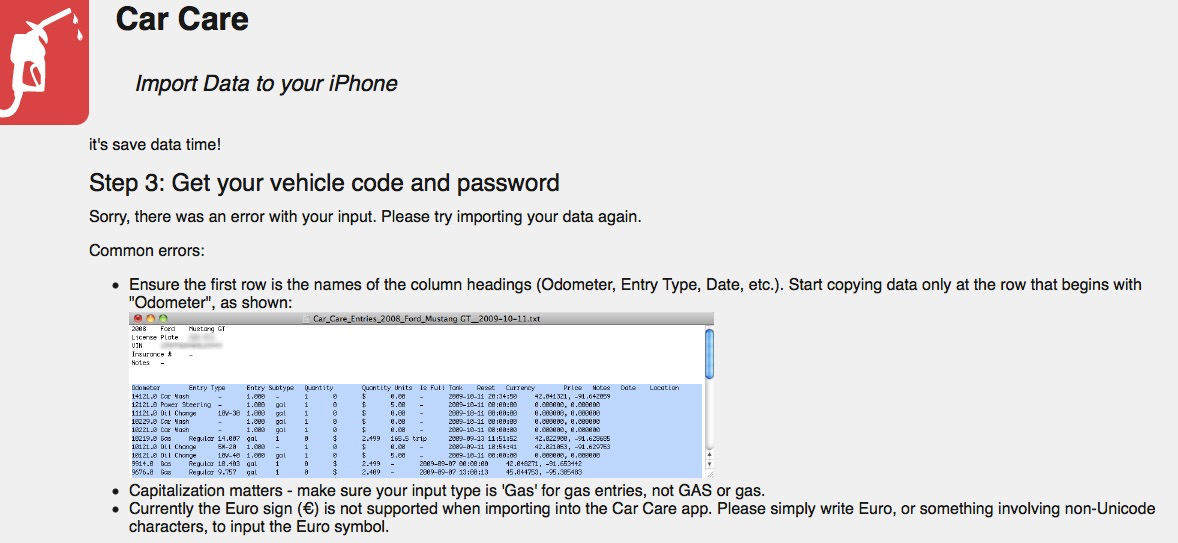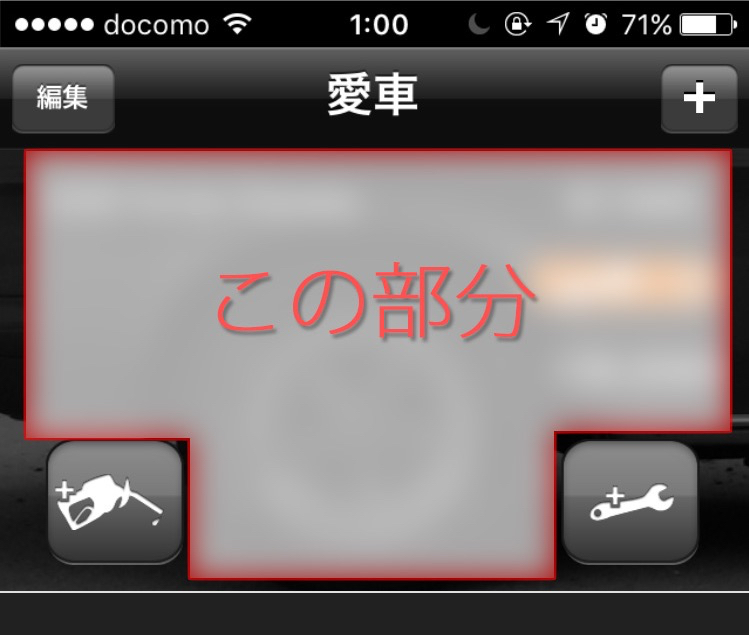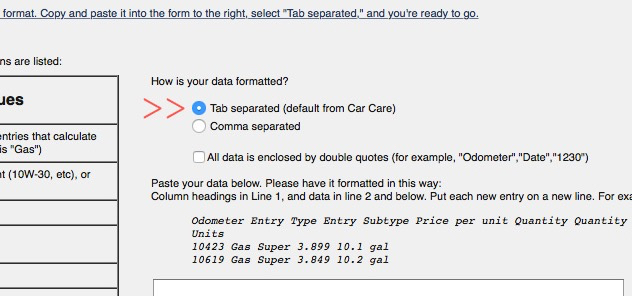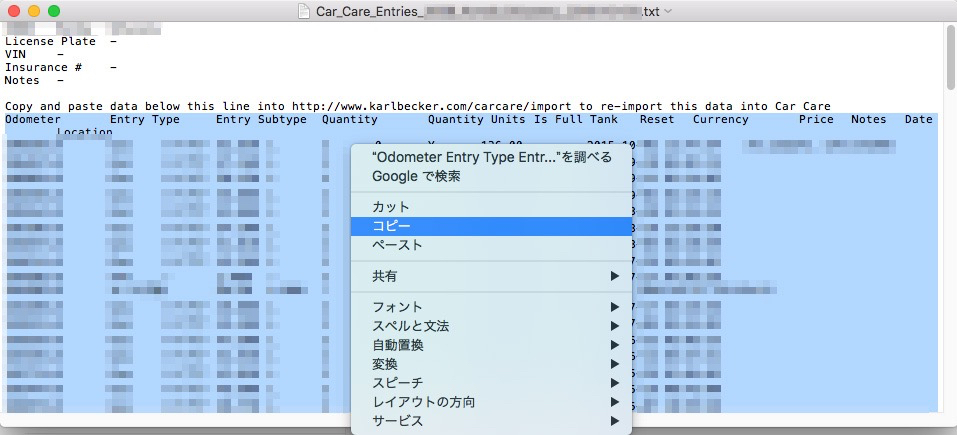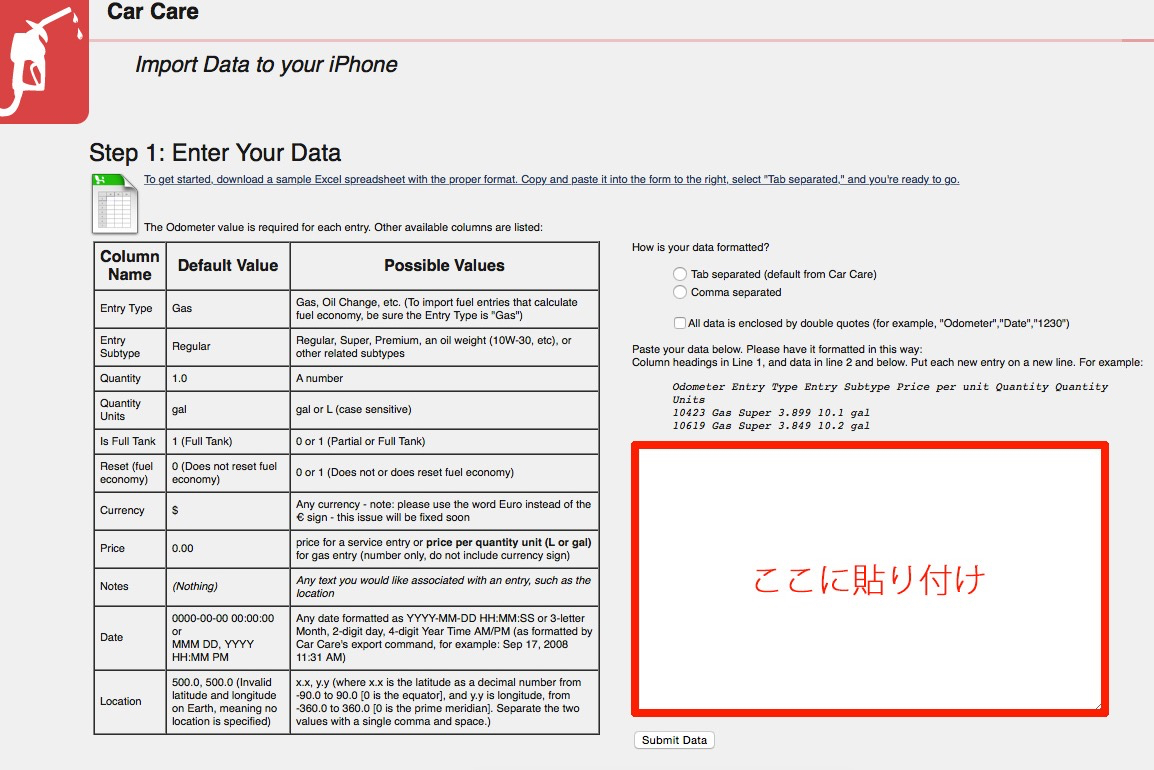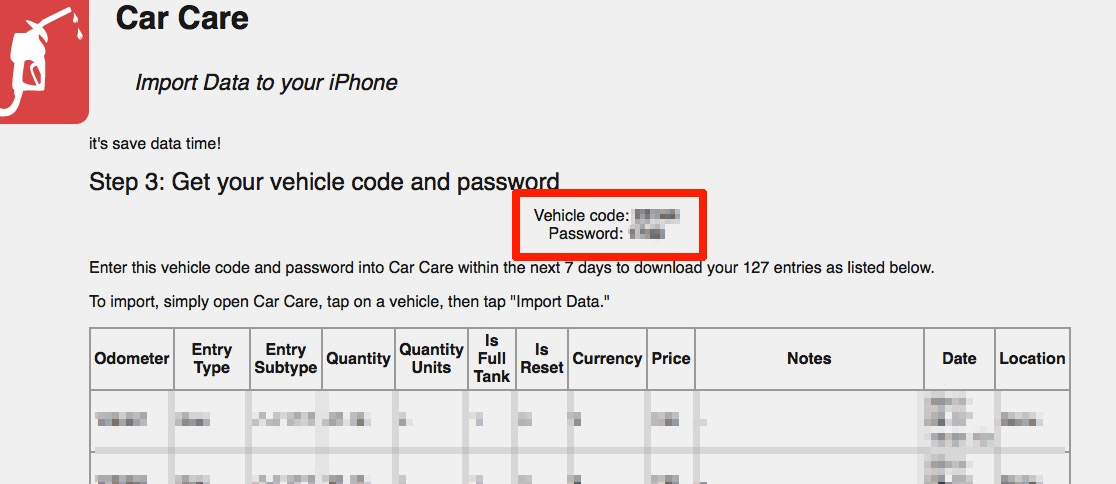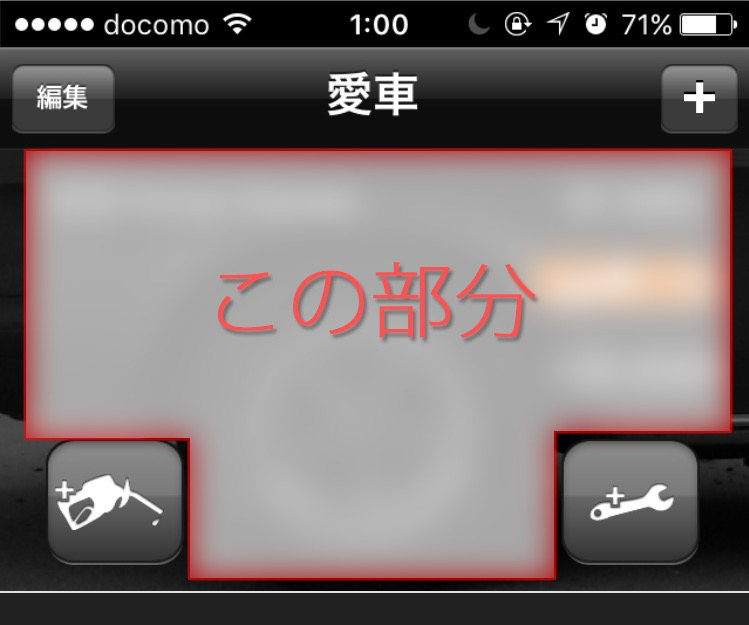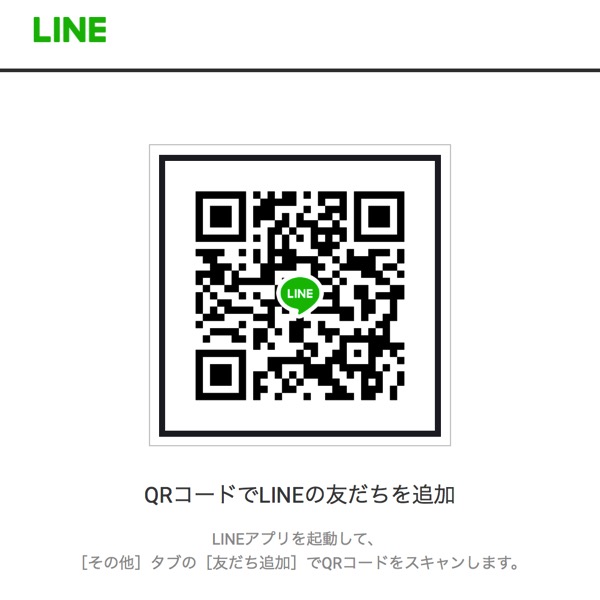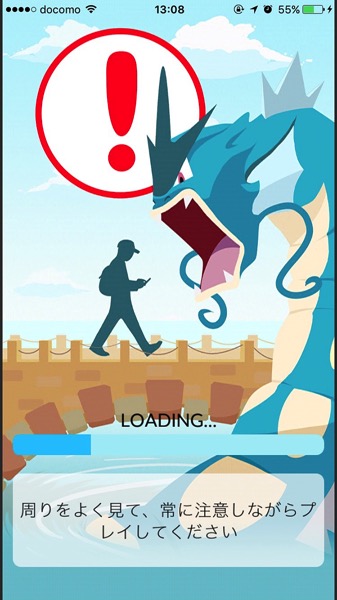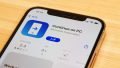車の燃費と整備記録がつけられるiPhoneの便利なアプリCarCare。
CarCareで記録をした燃費や整備記録のデータをバックアップしたはいいけど、復元 (インポート)しようとエラーが出て復元できないという方は多いのではないでしょうか。
というのはこじつけで、私が分からず悪戦苦闘したので記録として残すことにしました。ググっても出てこなかったので、皆さんお困りではないのかもしれませんが…。(悩
カーケアアプリの復元方法も一度分かってしまえば仕方も簡単です。
これさえ分かれば、後々の心配もなく、気兼ねなく記録を増やしていくことができるはずです。
今回出たエラーはこちら
Sorry, there was an error with your input. Please try importing your data again.
残念…入力されたエラーがありました。再度正しいデータを入力してください。Common errors:
- Ensure the first row is the names of the column headings (Odometer, Entry Type, Date, etc.). Start copying data only at the row that begins with “Odometer”, as shown:
最初の列は正しい項目名であること。(走行距離計、入力タイプ、日付など)。図のように「走行距離計」から始まる列からデータをコピーしてください。 - Capitalization matters – make sure your input type is ‘Gas’ for gas entries, not GAS or gas.
大文字と小文字の区別は必ず指定通りに。Gasの綴りは頭文字が大文字で後は小文字です。全てが大文字のGASではエラーが出ます。 - Currently the Euro sign (€) is not supported when importing into the Car Care app. Please simply write Euro, or something involving non-Unicode characters, to input the Euro symbol.
- Ensure the first row is the names of the column headings (Odometer, Entry Type, Date, etc.). Start copying data only at the row that begins with “Odometer”, as shown:
必要な箇所を翻訳しました。
翻訳と言うよりは、日本人が分かりやすい日本語に置き換えました。日本語に置き換えた説明を見てピンときたら直帰していただいて結構ですよ。
CarCareのバックアップ方法
カーケアCarCareアプリのデーターをバックアップする方法から説明したいと思います。
1.iPhoneの使用言語を英語に変更する。
iPhoneの設定 > 一般 > 言語と地域 > iPhoneの使用言語 > English (英語) > 右上の「完了」を押して終了します
なぜ日本語から英語に切り替えて操作を行うのかというと、バックアップを取るデータの項目名を英語でバックアップするためです。パソコンを使用して後で変更する場合は飛ばして結構です。
2.CarCareアプリを開いて、愛車登録枠の何もボタンがないところをタップ。
3.一番下にある「Email Entries (記録のメール添付)」をタップ。
4.「All Entries(全項目)」をタップして、ご自身のメールアドレスへ送信(Send)してください。
差出人と宛先が同じでも問題ありません。
私はパソコンのアドレスに送りました。スマホでバックアップと復元ができるかどうかは分かりませんが、スマホで行う方はスマホへ送信してください。
5.iPhoneを日本語に戻します。
iPhoneのSettings > General > Language & Region > iPhone Language > 日本語 (Japanese) > 右上のDone
CarCareのデータ復元方法
1.iPhoneにAppStoreから「CarCare」をインストールする。
2.アプリを開いて、愛車情報を登録。
3.CarCareのデータアップロードページを開く。
http://www.karlbecker.com/carcare/import
4.「Tab separated (default from Car Care)」にチェックを入れる。
5.メールの添付で届いた記録ファイルを開く。
項目卵が英語ではなく日本語の場合は、「走行距離」から始まる行を次の物に置き換えてください。
Odometer Entry Type Entry Subtype Quantity Quantity Units Is Full Tank Reset Currency Price Notes Date
「Odometer」から始まる行から下全部を選択し、コピーしてアップロードページにある大きな枠の中に貼り付ける。
6.貼り付けた枠の下にある「Submit Date」ボタンを押す。
7.エラーが出ていなければ、ページ最下部の中央付近にある「Submit Date」ボタンを押す。
8.「Vehicle code」と「Password」をメモする。
9.CarCareアプリを開いて、愛車登録枠の何もボタンがないところをタップ。
10.「記録のインポート」をタップ。
11.先ほどメモした「Vehicle code」と「Password」を入力する。
12.「記録のインポート」ボタンをタップ。
いかがでしたか?
私のミスは、復元用にバックアップを取ったデータを丸々コピー&ペーストする事で起こったエラーでした。
丸々コピペでも全ての項目が確認画面に出てきたところをみると、恐らく本国では丸々コピペでも問題のない仕様なのだと思いますが、日本では若干仕様が異なるみたいですね。
![[タカブログ] takao.iの思想ブログ始めました。とかいうタイトルはおかしいと思う。](https://yellowcorn.jp/thought/wp-content/uploads/2017/06/1498656865-df6083f84bc562e3a743bffdf29493a4.png)